كيفية استخدام التطبيقات لمشاركة الملفات بسرعة
محتوى المقال
كيفية استخدام التطبيقات لمشاركة الملفات بسرعة
دليلك الشامل لتبادل الملفات بكفاءة وسهولة
في عالمنا الرقمي اليوم، أصبحت مشاركة الملفات جزءًا لا يتجزأ من حياتنا اليومية، سواء على الصعيد الشخصي أو المهني. الحاجة إلى نقل الصور ومقاطع الفيديو والمستندات بسرعة وأمان أصبحت ضرورة ملحة. مع توفر عدد لا يحصى من التطبيقات، قد يكون اختيار الأنسب مهمة محيرة. يهدف هذا المقال إلى تقديم دليل شامل لمساعدتك في فهم واستخدام أبرز التطبيقات التي تمكنك من مشاركة الملفات بسرعة وفعالية. سنتناول طرقًا متعددة ونقدم خطوات عملية لضمان تجربة سلسة وناجحة في تبادل البيانات.
مشاركة الملفات عبر تطبيقات التخزين السحابي
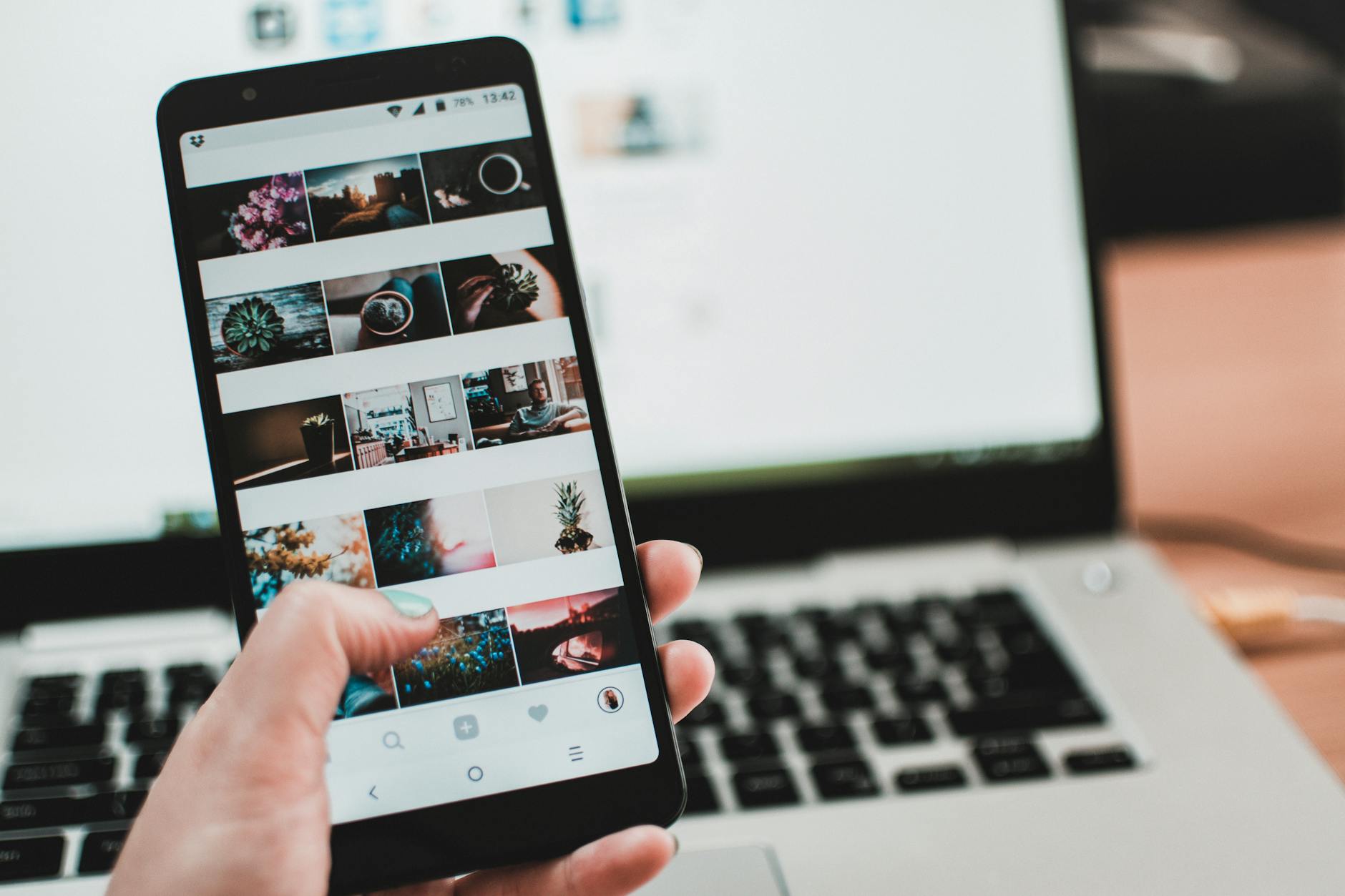 تعتبر تطبيقات التخزين السحابي من أكثر الحلول شيوعًا وفعالية لمشاركة الملفات الكبيرة وتخزينها بأمان. تتيح لك هذه التطبيقات تحميل ملفاتك إلى خوادم سحابية ثم مشاركة روابط لهذه الملفات مع الآخرين، مما يوفر مرونة كبيرة ويقلل من الحاجة إلى نقل الملفات مباشرة بين الأجهزة. تتميز هذه الطريقة بالقدرة على الوصول إلى الملفات من أي مكان وفي أي وقت، طالما كان هناك اتصال بالإنترنت.
تعتبر تطبيقات التخزين السحابي من أكثر الحلول شيوعًا وفعالية لمشاركة الملفات الكبيرة وتخزينها بأمان. تتيح لك هذه التطبيقات تحميل ملفاتك إلى خوادم سحابية ثم مشاركة روابط لهذه الملفات مع الآخرين، مما يوفر مرونة كبيرة ويقلل من الحاجة إلى نقل الملفات مباشرة بين الأجهزة. تتميز هذه الطريقة بالقدرة على الوصول إلى الملفات من أي مكان وفي أي وقت، طالما كان هناك اتصال بالإنترنت.
جوجل درايف (Google Drive)
يعد جوجل درايف خدمة تخزين سحابي قوية ومجانية توفر 15 جيجابايت من المساحة التخزينية لكل مستخدم. يتكامل درايف بشكل سلس مع منتجات جوجل الأخرى مثل جيميل ومستندات جوجل، مما يجعله خيارًا ممتازًا للمستخدمين الذين يعتمدون على نظام جوجل البيئي. يمكن مشاركة الملفات والمجلدات وتحديد أذونات الوصول بسهولة.
خطوات مشاركة الملفات باستخدام جوجل درايف:
1. قم بتحميل الملفات التي ترغب في مشاركتها إلى جوجل درايف الخاص بك. يمكنك فعل ذلك عن طريق سحب وإفلات الملفات مباشرة في المتصفح أو باستخدام زر “جديد” ثم “تحميل ملف” أو “تحميل مجلد”. تأكد من أن الملفات المراد مشاركتها متوفرة بالفعل على مساحتك السحابية.
2. بعد تحميل الملف، انقر بزر الماوس الأيمن على الملف أو المجلد المطلوب ثم اختر “مشاركة”. ستظهر لك نافذة خيارات المشاركة. هذه الخطوة ضرورية لتحديد من يمكنه الوصول إلى الملف وكيفية تفاعله معه.
3. في نافذة المشاركة، يمكنك إما إدخال عناوين البريد الإلكتروني للأشخاص الذين ترغب في المشاركة معهم مباشرة وتحديد أذوناتهم (عارض، معلق، محرر)، أو يمكنك الحصول على رابط قابل للمشاركة. إذا اخترت الرابط، تأكد من تغيير الإعدادات من “مقيد” إلى “أي شخص لديه الرابط” للسماح بالوصول العام، ثم انسخ الرابط وأرسله للمستقبل.
دروبوكس (Dropbox)
دروبوكس هو أحد رواد التخزين السحابي، معروف بواجهته البديهية وسهولة استخدامه. يوفر مساحة تخزينية مجانية أولية عادة ما تكون 2 جيجابايت، ويمكن زيادتها من خلال الإحالات أو الاشتراكات المدفوعة. يُستخدم دروبوكس على نطاق واسع لمشاركة الملفات والمجلدات بين الفرق والأفراد.
خطوات مشاركة الملفات باستخدام دروبوكس:
1. قم بتحميل الملفات أو المجلدات التي تود مشاركتها إلى حسابك في دروبوكس. يمكنك استخدام تطبيق سطح المكتب للمزامنة التلقائية أو الموقع الإلكتروني للتحميل اليدوي. يضمن ذلك توفر الملفات على السحابة قبل البدء في عملية المشاركة.
2. بعد أن تصبح الملفات موجودة في دروبوكس، قم بالوقوف على الملف أو المجلد الذي تريد مشاركته وانقر على أيقونة “مشاركة” (عادة ما تكون رمزًا لمجموعة أشخاص أو سهمًا). ستظهر لك قائمة بالخيارات المتاحة للمشاركة.
3. يمكنك إما إرسال دعوات عبر البريد الإلكتروني لأشخاص محددين لمنحهم حق الوصول المباشر، أو يمكنك إنشاء “رابط مشاركة” ونسخه. عند إنشاء الرابط، يمكنك غالبًا تحديد ما إذا كان الأشخاص الذين لديهم الرابط يمكنهم فقط العرض أو التحرير أيضًا. أرسل هذا الرابط للمستقبل عبر أي وسيلة اتصال تفضلها.
ون درايف (OneDrive)
مايكروسوفت ون درايف هو خدمة التخزين السحابي من مايكروسوفت، ويتكامل بعمق مع نظام التشغيل ويندوز وحزمة مايكروسوفت أوفيس (وورد، إكسل، باوربوينت). يوفر مساحة تخزينية مجانية تبدأ من 5 جيجابايت ويمكن زيادتها مع اشتراكات مايكروسوفت 365. يُعد خيارًا ممتازًا لمستخدمي منتجات مايكروسوفت.
خطوات مشاركة الملفات باستخدام ون درايف:
1. قم بتسجيل الدخول إلى ون درايف ورفع الملفات أو المجلدات التي ترغب في مشاركتها. يمكن القيام بذلك عبر الموقع الإلكتروني أو من خلال تطبيق ون درايف المثبت على جهازك، والذي يقوم بالمزامنة التلقائية للملفات الموجودة في مجلد ون درايف.
2. بمجرد وجود الملف في ون درايف، انقر بزر الماوس الأيمن على الملف أو المجلد، ثم اختر “مشاركة”. ستفتح نافذة تسمح لك بتحديد خيارات المشاركة. هذه الخطوة أساسية لتحديد مستوى الوصول المطلوب.
3. في نافذة المشاركة، يمكنك اختيار “الأشخاص الذين لديهم هذا الرابط يمكنهم التحرير” أو “الأشخاص الذين لديهم هذا الرابط يمكنهم العرض” أو تحديد أشخاص معينين. بعد تحديد الخيار المناسب، قم بنسخ الرابط وشاركه مع المستلم. يمكن أيضًا إرسال دعوات عبر البريد الإلكتروني مباشرة من هذه النافذة.
مشاركة الملفات عبر تطبيقات المراسلة الفورية
تطبيقات المراسلة الفورية ليست مخصصة فقط للدردشة، بل أصبحت أدوات قوية لمشاركة الملفات بسرعة وسهولة، خاصة للملفات ذات الحجم المتوسط. توفر هذه التطبيقات ميزة إرسال الملفات مباشرة إلى جهات الاتصال الخاصة بك، مما يجعل عملية المشاركة فورية ومريحة للغاية. تعتمد سرعة النقل هنا على سرعة اتصالك بالإنترنت وحجم الملفات.
واتساب (WhatsApp)
يعد واتساب أحد أكثر تطبيقات المراسلة الفورية شعبية في العالم، ويستخدمه الملايين يوميًا للتواصل ومشاركة المحتوى. يوفر واتساب طريقة بسيطة وسريعة لمشاركة الصور والفيديوهات والمستندات بحدود حجم معينة لكل ملف، مما يجعله خيارًا مثاليًا للملفات غير الكبيرة جدًا.
خطوات مشاركة الملفات باستخدام واتساب:
1. افتح الدردشة مع الشخص أو المجموعة التي ترغب في مشاركة الملف معها. تأكد من أن لديك اتصال إنترنت مستقر لتجنب أي تأخير في إرسال الملف. هذه الخطوة هي نقطة البداية لأي عملية مشاركة عبر واتساب.
2. انقر على أيقونة “المشبك” (عادة ما تكون في شريط الكتابة) في أسفل الشاشة. ستظهر لك قائمة بخيارات المرفقات، مثل “المستند”، “الكاميرا”، “المعرض”، “الصوت”، “الموقع”، “جهة الاتصال”. اختر نوع الملف الذي تود إرساله.
3. تصفح جهازك لاختيار الملف المطلوب. بعد تحديد الملف، انقر على زر الإرسال. سيتم تحميل الملف وإرساله إلى الدردشة. يجب الانتباه إلى أن واتساب يفرض قيودًا على حجم الملفات، لذا قد لا يكون مناسبًا للملفات الكبيرة جدًا (عادة ما يكون الحد الأقصى حوالي 100 ميجابايت للمستندات و16 ميجابايت لمقاطع الفيديو).
تليجرام (Telegram)
تليجرام هو تطبيق مراسلة يتميز بالتركيز على السرعة والأمان، ويوفر قدرات مشاركة ملفات متفوقة مقارنة بالعديد من التطبيقات الأخرى. يسمح تليجرام بإرسال ملفات بأحجام أكبر بكثير (تصل إلى 2 جيجابايت لكل ملف)، مما يجعله خيارًا ممتازًا للملفات ذات الحجم الكبير التي لا يمكن إرسالها عبر واتساب.
خطوات مشاركة الملفات باستخدام تليجرام:
1. افتح المحادثة مع المستلم على تطبيق تليجرام. تأكد من أن كلا الطرفين يستخدمان تليجرام وأن التطبيق محدث لضمان أفضل أداء وميزات. هذه الخطوة ضرورية لبدء عملية إرسال الملف.
2. انقر على أيقونة “المشبك” (الملف المرفق) في شريط الرسائل. ستظهر قائمة بخيارات المرفقات. اختر “ملف” أو “وسائط” حسب نوع الملف الذي ترغب في إرساله. تليجرام يميز بين الصور/الفيديوهات كـ “وسائط” والأنواع الأخرى كـ “ملفات”.
3. تصفح جهازك أو مكتبة الوسائط لاختيار الملف الذي تريد إرساله. بعد التحديد، انقر على زر الإرسال. سيقوم تليجرام بتحميل الملف وإرساله بسرعة عالية، مع مراعاة حجم الملف الكبير المدعوم. يمكن للمستلم تنزيل الملف بسهولة من المحادثة.
سيجنال (Signal)
سيجنال هو تطبيق مراسلة يركز بشكل كبير على الخصوصية والأمان، حيث يوفر التشفير التام بين الطرفين لجميع أشكال الاتصالات، بما في ذلك مشاركة الملفات. على الرغم من أن حدود حجم الملفات قد تكون مشابهة لواتساب، إلا أن تركيزه على الأمن يجعله خيارًا مفضلاً للمستخدمين الذين يولون أهمية قصوى لخصوصية بياناتهم.
خطوات مشاركة الملفات باستخدام سيجنال:
1. افتح الدردشة مع الشخص الذي تود مشاركة الملف معه في سيجنال. يُنصح دائمًا بالتأكد من أن جميع الأطراف تستخدم أحدث إصدار من التطبيق للاستفادة من أحدث الميزات الأمنية. تبدأ عملية المشاركة دائمًا من نافذة الدردشة المحددة.
2. انقر على أيقونة “المشبك” (إرفاق) الموجودة في أسفل الشاشة بجانب حقل إدخال الرسالة. ستظهر لك خيارات لإرفاق “ملف”، “صورة”، “فيديو”، أو “جهة اتصال”. اختر “ملف” إذا كان مستندًا أو نوعًا آخر غير وسائط.
3. استعرض الملفات الموجودة على جهازك لتحديد الملف المراد إرساله. بعد اختياره، انقر على زر الإرسال. سيقوم سيجنال بتشفير الملف وتحميله وإرساله بأمان إلى المستلم. يضمن التشفير التام بين الطرفين أن الملفات لا يمكن الوصول إليها إلا للمرسل والمستقبل.
مشاركة الملفات باستخدام تطبيقات النقل المباشر
تطبيقات النقل المباشر تختلف عن التخزين السحابي والمراسلة الفورية بأنها تسمح بنقل الملفات مباشرة بين الأجهزة القريبة دون الحاجة إلى اتصال بالإنترنت في بعض الحالات، أو باستخدام شبكة الواي فاي المحلية. هذه الطريقة مثالية لنقل الملفات الكبيرة جدًا بسرعة عالية بين الأجهزة في نفس المكان، وهي مفيدة بشكل خاص عندما تكون سرعة الإنترنت ضعيفة أو غير متوفرة.
شير إت (SHAREit)
شير إت هو تطبيق شهير ومجاني يسمح بنقل الملفات بسرعة فائقة بين الأجهزة المختلفة (أندرويد، iOS، ويندوز، ماك) باستخدام تقنية الواي فاي المباشر. يتميز بقدرته على نقل الملفات الكبيرة جدًا في وقت قصير ودون استهلاك بيانات الإنترنت، مما يجعله مثاليًا لمشاركة مقاطع الفيديو والأفلام والألعاب بين الأجهزة المتجاورة.
خطوات مشاركة الملفات باستخدام شير إت:
1. تأكد من تثبيت تطبيق شير إت على كلا الجهازين (المرسل والمستقبل). افتح التطبيق على كلا الجهازين. هذه الخطوة أساسية لإنشاء الاتصال بين الجهازين وإعداد عملية النقل المباشر.
2. على الجهاز المرسل، انقر على خيار “إرسال”. سيطلب منك التطبيق تحديد الملفات التي ترغب في إرسالها. يمكنك اختيار الصور والفيديوهات والتطبيقات والمستندات وغيرها. بعد تحديد الملفات، انقر على “إرسال” مرة أخرى.
3. على الجهاز المستقبل، انقر على خيار “استقبال”. سيبدأ الجهاز المرسل في البحث عن الجهاز المستقبل القريب. بمجرد ظهور أيقونة الجهاز المستقبل على شاشة المرسل، انقر عليها لبدء عملية النقل. سيتم نقل الملفات بسرعة كبيرة بين الجهازين دون الحاجة إلى استخدام بيانات الإنترنت.
مشاركة عبر Wi-Fi Direct أو البلوتوث
تسمح تقنيات Wi-Fi Direct والبلوتوث بنقل الملفات مباشرة بين الأجهزة دون الحاجة إلى نقطة وصول لاسلكية أو اتصال بالإنترنت. البلوتوث مناسب للملفات الصغيرة إلى المتوسطة الحجم ويفضل للملفات التي لا تحتاج إلى سرعة نقل عالية. أما Wi-Fi Direct، فهو يوفر سرعات أعلى بكثير ويعد خيارًا ممتازًا للملفات الكبيرة.
خطوات مشاركة الملفات باستخدام Wi-Fi Direct (مثال أندرويد):
1. تأكد من تفعيل Wi-Fi Direct على كلا الجهازين. يمكن العثور على هذا الخيار عادة في إعدادات Wi-Fi المتقدمة. بعض الهواتف لديها خيار “المشاركة القريبة” أو “Nearby Share” الذي يستخدم هذه التقنية تلقائيًا. هذه الخطوة ضرورية لتمكين الاتصال المباشر.
2. على الجهاز المرسل، انتقل إلى الملف الذي ترغب في مشاركته (من خلال مدير الملفات أو المعرض). انقر على أيقونة “مشاركة” ثم اختر خيار “Wi-Fi Direct” أو “Nearby Share” (إذا كان متاحًا).
3. سيقوم الجهاز المرسل بالبحث عن الأجهزة القريبة التي تدعم Wi-Fi Direct. بمجرد ظهور اسم الجهاز المستقبل، انقر عليه. سيصل إشعار إلى الجهاز المستقبل بطلب قبول النقل. بعد القبول، ستبدأ عملية نقل الملف بسرعة عالية.
خطوات مشاركة الملفات باستخدام البلوتوث:
1. قم بتفعيل البلوتوث على كلا الجهازين (المرسل والمستقبل) وتأكد من أن كلاهما مرئي للاكتشاف. يجب إقران الجهازين مسبقًا أو إجراء عملية الإقران في هذه المرحلة. هذا يسمح للجهازين بالتعرف على بعضهما البعض.
2. على الجهاز المرسل، افتح الملف الذي ترغب في إرساله. انقر على أيقونة “مشاركة” ثم اختر “البلوتوث” من قائمة الخيارات المتاحة. ستظهر لك قائمة بالأجهزة المقترنة أو القريبة.
3. اختر اسم الجهاز المستقبل من القائمة. سيتم إرسال طلب قبول النقل إلى الجهاز المستقبل. بمجرد أن يقبل المستلم، ستبدأ عملية نقل الملف. كن على دراية بأن نقل الملفات الكبيرة عبر البلوتوث قد يستغرق وقتًا طويلاً.
نصائح إضافية لمشاركة ملفات آمنة وفعالة
بالإضافة إلى معرفة كيفية استخدام التطبيقات المختلفة لمشاركة الملفات، من المهم جدًا تبني ممارسات تضمن أمان وفعالية هذه العمليات. حماية بياناتك وضمان وصولها الصحيح إلى المستلم هي أولويتنا القصوى. الالتزام بهذه النصائح يساعد في تجنب المشاكل المحتملة ويضمن تجربة مشاركة آمنة وسلسة.
التحقق من حجم الملف والاتصال بالإنترنت
قبل البدء في مشاركة أي ملف، قم بتقييم حجمه وجودة اتصالك بالإنترنت. الملفات الصغيرة يمكن إرسالها بسرعة عبر تطبيقات المراسلة الفورية حتى مع اتصال متوسط. أما الملفات الكبيرة جدًا، فالتخزين السحابي أو النقل المباشر عبر Wi-Fi Direct سيكون الخيار الأفضل، خاصة إذا كان اتصال الإنترنت ضعيفًا أو غير مستقر. اختيار الطريقة المناسبة بناءً على هذه العوامل يوفر الوقت ويمنع الإحباط.
إدارة الأذونات والخصوصية
عند استخدام خدمات التخزين السحابي، احرص دائمًا على ضبط أذونات المشاركة بعناية فائقة. لا تمنح حق التحرير إلا لمن تثق بهم تمامًا، واستخدم خيار “العرض فقط” للملفات التي لا تتطلب تعديلاً. تجنب المشاركة العامة “أي شخص لديه الرابط” للملفات الحساسة. تحقق بانتظام من الأشخاص الذين لديهم حق الوصول إلى ملفاتك ومجلداتك المشتركة لضمان الخصوصية والأمان.
استخدام كلمات مرور للملفات الحساسة
لزيادة الأمان، فكر في حماية الملفات الحساسة بكلمة مرور قبل مشاركتها، حتى لو كنت تستخدم تطبيقات مشفرة أو آمنة. يمكنك استخدام برامج ضغط الملفات مثل WinRAR أو 7-Zip لإنشاء أرشيفات محمية بكلمة مرور. شارك كلمة المرور مع المستلم عبر قناة اتصال آمنة ومختلفة عن تلك التي استخدمتها لمشاركة الملف نفسه. هذه الطبقة الإضافية من الحماية تضمن سرية بياناتك.
تحديث التطبيقات بانتظام
تأكد دائمًا من أن جميع تطبيقات مشاركة الملفات التي تستخدمها محدثة إلى أحدث إصدار. تقوم تحديثات التطبيقات غالبًا بإصلاح الثغرات الأمنية وتحسين الأداء وإضافة ميزات جديدة. تحديث التطبيقات يضمن لك الحصول على أفضل تجربة مشاركة مع الحفاظ على أمان بياناتك ضد التهديدات المحتملة. قم بتفعيل التحديثات التلقائية لتطبيقاتك إن أمكن.
التحقق من استلام الملف
بعد إرسال ملف مهم، من الجيد دائمًا التأكد من أن المستلم قد تلقى الملف بنجاح وبصيغته الصحيحة. يمكن القيام بذلك عبر رسالة سريعة أو مكالمة هاتفية. هذه الخطوة البسيطة تساعد على تجنب سوء الفهم وتضمن أن المعلومات الهامة قد وصلت إلى وجهتها دون أي مشاكل. كما تتيح لك معالجة أي مشكلة في الاستلام فورًا.





